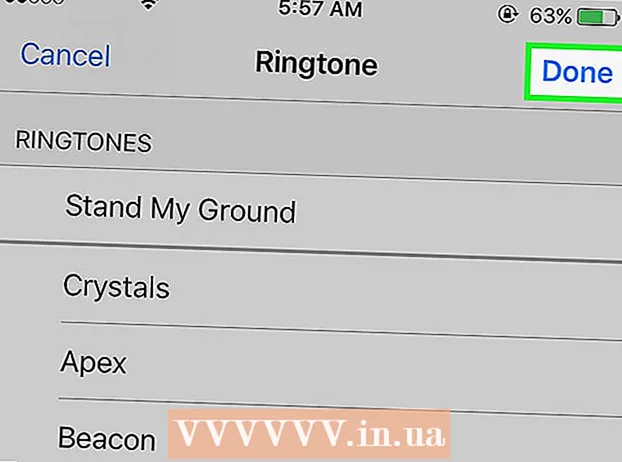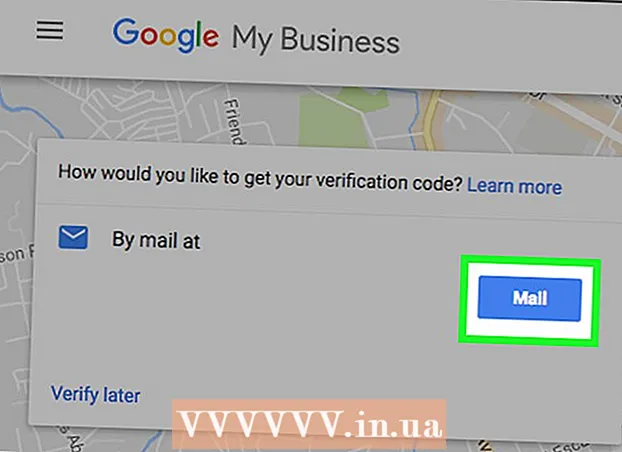Муаллиф:
Marcus Baldwin
Санаи Таъсис:
14 Июн 2021
Навсозӣ:
1 Июл 2024

Мундариҷа
- Қадамҳо
- Усули 1 аз 4: PC: Windows Movie Maker
- Усули 2 аз 4: PC: Табдилдиҳандаи видео AVS
- Усули 3 аз 4: Mac: iMovie
- Усули 4 аз 4: Mac: Zwei-Stein
Коҳиш ё фишурдани файлҳои видеоии AVI бо мақсади боргузорӣ ба сайт ё тавассути почтаи электронӣ анҷом дода мешавад. Фишурдани файлҳои видеоии AVI метавонад тавассути барномаҳои таҳриркунии видео дар компютер ё Mac анҷом дода шавад. Раванди кофӣ осон аст, вақте ки дуруст анҷом дода мешавад; хонед, ки чӣ тавр ин корро бо рафтан ба поён.
Қадамҳо
Усули 1 аз 4: PC: Windows Movie Maker
 1 Windows Movie Maker -ро дар компютери худ оғоз кунед.Нишонаи мизи корӣ одатан ин барномаро ифода мекунад; агар не, шумо инчунин метавонед барномаро тавассути рафтан ба менюи "Оғоз" пайдо кунед, "Ҳама барномаҳо" -ро интихоб кунед ва барномаро пайдо кунед.
1 Windows Movie Maker -ро дар компютери худ оғоз кунед.Нишонаи мизи корӣ одатан ин барномаро ифода мекунад; агар не, шумо инчунин метавонед барномаро тавассути рафтан ба менюи "Оғоз" пайдо кунед, "Ҳама барномаҳо" -ро интихоб кунед ва барномаро пайдо кунед.  2 Тугмаи "Воридоти видео" -ро дар зери сарлавҳаи "Сабти видео" дар сутуни тарафи чап клик кунед. Тирезае кушода мешавад, ки ба шумо имкон медиҳад дидани файлҳои видеоиеро, ки бояд фишурда шаванд, пайдо кунед.
2 Тугмаи "Воридоти видео" -ро дар зери сарлавҳаи "Сабти видео" дар сутуни тарафи чап клик кунед. Тирезае кушода мешавад, ки ба шумо имкон медиҳад дидани файлҳои видеоиеро, ки бояд фишурда шаванд, пайдо кунед.  3 Файли видеоии AVI -ро интихоб кунед, ки шумо мехоҳед онро фишор диҳед ва онро пахш кунед. Ин ба таври худкор номи файли AVI -ро, ки фишурда мешавад, дар майдони "Номи файл" дар равзанаи интихоби файли видео ҷойгир мекунад.
3 Файли видеоии AVI -ро интихоб кунед, ки шумо мехоҳед онро фишор диҳед ва онро пахш кунед. Ин ба таври худкор номи файли AVI -ро, ки фишурда мешавад, дар майдони "Номи файл" дар равзанаи интихоби файли видео ҷойгир мекунад.  4 Тугмаи "воридот" -ро клик кунед. Равзанае пайдо мешавад, ки ҷараёни воридоти файли видеоро нишон медиҳад.
4 Тугмаи "воридот" -ро клик кунед. Равзанае пайдо мешавад, ки ҷараёни воридоти файли видеоро нишон медиҳад.  5 Ҳама ҷузъҳои файлҳои видеоро, ки навакак ба Windows Movie Maker ворид карда шудаанд, интихоб кунед. Инро бо пахш кардани тугмаи чапи муш ва кашидани курсор ба ҳар як ҷузъи файли видео иҷро кунед.
5 Ҳама ҷузъҳои файлҳои видеоро, ки навакак ба Windows Movie Maker ворид карда шудаанд, интихоб кунед. Инро бо пахш кардани тугмаи чапи муш ва кашидани курсор ба ҳар як ҷузъи файли видео иҷро кунед.  6 Ҷузъҳои видеоро ба вазифаи Давомнокӣ кашед. Инро бо нигоҳ доштани тугмаи чапи муш идома диҳед ва ҷузъҳои интихобшударо ба қисмати Давомнокӣ дар поёни экрани Windows Movie Maker кашед.
6 Ҷузъҳои видеоро ба вазифаи Давомнокӣ кашед. Инро бо нигоҳ доштани тугмаи чапи муш идома диҳед ва ҷузъҳои интихобшударо ба қисмати Давомнокӣ дар поёни экрани Windows Movie Maker кашед.  7 Интихоб кунед "Захира ба компютери ман", ки дар сутуни тарафи чап ҷойгир аст. Равзанаи "Ёвари филмро сабт кунед" кушода мешавад.
7 Интихоб кунед "Захира ба компютери ман", ки дар сутуни тарафи чап ҷойгир аст. Равзанаи "Ёвари филмро сабт кунед" кушода мешавад.  8 Номи файлро дар минтақаи таъиншуда ворид кунед, то файли видеоии аслии AVI -ро аз файли видеои нав фишурдашуда фарқ кунед; пас тугмаи "Оянда" -ро клик кунед.
8 Номи файлро дар минтақаи таъиншуда ворид кунед, то файли видеоии аслии AVI -ро аз файли видеои нав фишурдашуда фарқ кунед; пас тугмаи "Оянда" -ро клик кунед. 9 Андозаи наверо, ки мехоҳед файли видеоии AVI -ро фишор диҳед, аз менюи афтанда ба андозаи видео интихоб кунед. "Next" -ро клик кунед. Пас файли AVI -и шумо ба андозаи хурдтар (бо битҳо) фишурда мешавад. Пас аз фишурдани видео, "Ёвари филмро сабт кунед" шуморо водор мекунад, ки фишурдани видеоро анҷом диҳед ва филми худро пешакӣ бинед. Барои ин кор, танҳо тугмаи "Finish" -ро клик кунед.
9 Андозаи наверо, ки мехоҳед файли видеоии AVI -ро фишор диҳед, аз менюи афтанда ба андозаи видео интихоб кунед. "Next" -ро клик кунед. Пас файли AVI -и шумо ба андозаи хурдтар (бо битҳо) фишурда мешавад. Пас аз фишурдани видео, "Ёвари филмро сабт кунед" шуморо водор мекунад, ки фишурдани видеоро анҷом диҳед ва филми худро пешакӣ бинед. Барои ин кор, танҳо тугмаи "Finish" -ро клик кунед.
Усули 2 аз 4: PC: Табдилдиҳандаи видео AVS
 1 Нармафзори "AVS Video Converter" -ро зеркашӣ кунед.
1 Нармафзори "AVS Video Converter" -ро зеркашӣ кунед. 2 AVS Video Converter -ро аз тасвири мизи корӣ оғоз кунед.
2 AVS Video Converter -ро аз тасвири мизи корӣ оғоз кунед. 3 Тугмаи "Мурури" -ро, ки дар тарафи рости равзанаи AVS Video Converter ҷойгир аст, клик кунед.
3 Тугмаи "Мурури" -ро, ки дар тарафи рости равзанаи AVS Video Converter ҷойгир аст, клик кунед. 4 Файли AVI -ро, ки фишурдан мехоҳед, пайдо кунед ва интихоб кунед; клик кунед "Кушодан.’
4 Файли AVI -ро, ки фишурдан мехоҳед, пайдо кунед ва интихоб кунед; клик кунед "Кушодан.’  5 Ҷадвали "Ба AVI" -ро, ки дар болои равзанаи AVS Video Converter ҷойгир аст, интихоб кунед. Агар шумо хоҳед, ки файли AVI -и худро дар формати дигар фишор диҳед, формати мувофиқи файлро аз ҷадвалҳо дар болои равзанаи AVS Video Converter интихоб кунед.
5 Ҷадвали "Ба AVI" -ро, ки дар болои равзанаи AVS Video Converter ҷойгир аст, интихоб кунед. Агар шумо хоҳед, ки файли AVI -и худро дар формати дигар фишор диҳед, формати мувофиқи файлро аз ҷадвалҳо дар болои равзанаи AVS Video Converter интихоб кунед.  6 Навъи файлеро, ки мехоҳед файли видеоии AVI-ро фишор диҳед, аз менюи афтандаи "Профил" дар маркази экрани AVS Video Converter интихоб кунед. Ин ба шумо имкон медиҳад, ки файли фишурдашудаи AVI -и шумо чӣ гуна истифода шавад; онҳое. Видео HD, видеои Blackberry, MPEG4 ва ғайра.
6 Навъи файлеро, ки мехоҳед файли видеоии AVI-ро фишор диҳед, аз менюи афтандаи "Профил" дар маркази экрани AVS Video Converter интихоб кунед. Ин ба шумо имкон медиҳад, ки файли фишурдашудаи AVI -и шумо чӣ гуна истифода шавад; онҳое. Видео HD, видеои Blackberry, MPEG4 ва ғайра.  7 Тугмаи "Таҳрири профил" -ро дар паҳлӯи менюи афтанда "Профил" клик кунед.
7 Тугмаи "Таҳрири профил" -ро дар паҳлӯи менюи афтанда "Профил" клик кунед. 8 Суръати битро дар файли видеоии AVI бо навиштани андозаи файли бит бит дар майдони "Bitrate" дар равзанаи "Таҳрири профил" тағир диҳед; тугмаи "OK" -ро пахш кунед, то тағироти битро татбиқ кунед.
8 Суръати битро дар файли видеоии AVI бо навиштани андозаи файли бит бит дар майдони "Bitrate" дар равзанаи "Таҳрири профил" тағир диҳед; тугмаи "OK" -ро пахш кунед, то тағироти битро татбиқ кунед. 9 Тугмаи "Ҳоло табдил додан" -ро дар чапи поёни равзанаи AVS Video Converter ҷойгир кунед. Равзанаи барнома пайдо мешавад, ки раванди фишурдани файлро оғоз мекунад.
9 Тугмаи "Ҳоло табдил додан" -ро дар чапи поёни равзанаи AVS Video Converter ҷойгир кунед. Равзанаи барнома пайдо мешавад, ки раванди фишурдани файлро оғоз мекунад.  10 Пас аз ба охир расидани файли шумо барои пахш кардани файли AVI -и фишурдашуда тугмаи "Папкаи кушод" -ро клик кунед.
10 Пас аз ба охир расидани файли шумо барои пахш кардани файли AVI -и фишурдашуда тугмаи "Папкаи кушод" -ро клик кунед.
Усули 3 аз 4: Mac: iMovie
 1 Барномаи iMovie -ро оғоз кунед.
1 Барномаи iMovie -ро оғоз кунед. 2 Аз менюи афтанда "Файл", ки дар болои равзанаи IMovie ҷойгир аст, "Нав" -ро интихоб кунед.
2 Аз менюи афтанда "Файл", ки дар болои равзанаи IMovie ҷойгир аст, "Нав" -ро интихоб кунед. 3 Номи лоиҳаи наверо, ки мехоҳед ҳамчун файли видеоии фишурдашудаи AVI эҷод кунед, ворид кунед.
3 Номи лоиҳаи наверо, ки мехоҳед ҳамчун файли видеоии фишурдашудаи AVI эҷод кунед, ворид кунед. 4 Аз менюи афтанда бо номи "Дар куҷо" файли нави фишурдашудаи AVI -ро дар куҷо захира кардан мехоҳед, интихоб кунед. клик кунед "Эҷод кунед.’
4 Аз менюи афтанда бо номи "Дар куҷо" файли нави фишурдашудаи AVI -ро дар куҷо захира кардан мехоҳед, интихоб кунед. клик кунед "Эҷод кунед.’  5 "Импорт" -ро аз менюи "Файл" дар тарафи рости болоии равзанаи IMovie интихоб кунед.
5 "Импорт" -ро аз менюи "Файл" дар тарафи рости болоии равзанаи IMovie интихоб кунед. 6 Файли видеоии AVI -ро, ки фишурдан мехоҳед, пайдо кунед ва интихоб кунед; клик кунед "Кушодан."Файли видеоии AVI дар равзанаи таҳрири лоиҳа / ҷадвал кушода мешавад.
6 Файли видеоии AVI -ро, ки фишурдан мехоҳед, пайдо кунед ва интихоб кунед; клик кунед "Кушодан."Файли видеоии AVI дар равзанаи таҳрири лоиҳа / ҷадвал кушода мешавад.  7 Аз менюи "Файл" "Содирот" -ро интихоб кунед.
7 Аз менюи "Файл" "Содирот" -ро интихоб кунед. 8 Тасвири "QuickTime" -ро клик кунед.
8 Тасвири "QuickTime" -ро клик кунед. 9 Аз менюи афтанда, ки "Филмро фишурдан барои:" -ро интихоб кунед, "Имейл" ё "Веб" -ро интихоб кунед."вобаста ба он, ки шумо файли AVI -ро барои чӣ истифода мекунед.
9 Аз менюи афтанда, ки "Филмро фишурдан барои:" -ро интихоб кунед, "Имейл" ё "Веб" -ро интихоб кунед."вобаста ба он, ки шумо файли AVI -ро барои чӣ истифода мекунед. - Почтаи электронӣ: Интихоби "Email" андозаи хурдтарини файлро, ки тавассути ин барнома дастрас аст, таъмин мекунад. Аммо, видео танҳо тамошои видеои паст ва пастро дастгирӣ мекунад.
- Веб: Варианти "Веб" тамошои видеои хубро нигоҳ медорад, аммо инчунин андозаи каме калонтари файлро ба вуҷуд меорад.
 10 Тугмаи "Share" -ро интихоб кунед ва пас "Захира" -ро клик кунед."Ин файли видеоии AVI -ро ҳамчун файли фишурда содир мекунад.
10 Тугмаи "Share" -ро интихоб кунед ва пас "Захира" -ро клик кунед."Ин файли видеоии AVI -ро ҳамчун файли фишурда содир мекунад.
Усули 4 аз 4: Mac: Zwei-Stein
 1 Нармафзори Zwei-Stein-ро дар Mac-и худ кушоед. Агар шумо ҳоло онро надошта бошед, шумо метавонед онро дар интернет ройгон зеркашӣ кунед.
1 Нармафзори Zwei-Stein-ро дар Mac-и худ кушоед. Агар шумо ҳоло онро надошта бошед, шумо метавонед онро дар интернет ройгон зеркашӣ кунед.  2 Ҷадвали "Файл" -ро интихоб кунед ва ба поён ҳаракат кунед "Воридот."Зер меню кушода мешавад;" Импорти клипи видео "-ро интихоб кунед.
2 Ҷадвали "Файл" -ро интихоб кунед ва ба поён ҳаракат кунед "Воридот."Зер меню кушода мешавад;" Импорти клипи видео "-ро интихоб кунед.  3 Файли AVI-ро, ки мехоҳед фишурдан мехоҳед, дар равзанаи файли Zwei-Stein AVI кушоед ва шуморо водор мекунад.
3 Файли AVI-ро, ки мехоҳед фишурдан мехоҳед, дар равзанаи файли Zwei-Stein AVI кушоед ва шуморо водор мекунад. 4 Тугмаи "Ҳадаф" -ро клик кунед, "Формати видео" -ро интихоб кунед."Бо мақсади фишурдани файли видеоии AVI -и худ, пасттарин қарори видеоии имконпазирро интихоб кунед.
4 Тугмаи "Ҳадаф" -ро клик кунед, "Формати видео" -ро интихоб кунед."Бо мақсади фишурдани файли видеоии AVI -и худ, пасттарин қарори видеоии имконпазирро интихоб кунед.  5 Тугмаи "Ҳадаф" -ро бори дигар клик кунед ва интихоби "Чорчубаҳо дар як сония" -ро интихоб кунед. Чорчубаҳои хурдро дар як сония интихоб кунед; камтар фоторамкахо дар як сония, андозаи файли AVI хурдтар фишурда мешавад.
5 Тугмаи "Ҳадаф" -ро бори дигар клик кунед ва интихоби "Чорчубаҳо дар як сония" -ро интихоб кунед. Чорчубаҳои хурдро дар як сония интихоб кунед; камтар фоторамкахо дар як сония, андозаи файли AVI хурдтар фишурда мешавад.  6 Боз "Ҳадаф" -ро клик кунед ва ба "Содирот" гузаред, пас "Видео барои Windows" -ро интихоб кунед.’
6 Боз "Ҳадаф" -ро клик кунед ва ба "Содирот" гузаред, пас "Видео барои Windows" -ро интихоб кунед.’  7 Номи файлро барои файли видеои фишурдашудаи AVI дар майдони таъиншуда ворид кунед ва клик кунед "Хуб".’
7 Номи файлро барои файли видеои фишурдашудаи AVI дар майдони таъиншуда ворид кунед ва клик кунед "Хуб".’  8 Интихоб кунед "Сифати миёна" дар доираи сифати аудио барои кам кардани андозаи файли видео (ҳатто бештар); клик кунед "Хуб"."Zwei-Stein файли видеоии AVI-ро то андозаи муайян фишурда мекунад.
8 Интихоб кунед "Сифати миёна" дар доираи сифати аудио барои кам кардани андозаи файли видео (ҳатто бештар); клик кунед "Хуб"."Zwei-Stein файли видеоии AVI-ро то андозаи муайян фишурда мекунад.